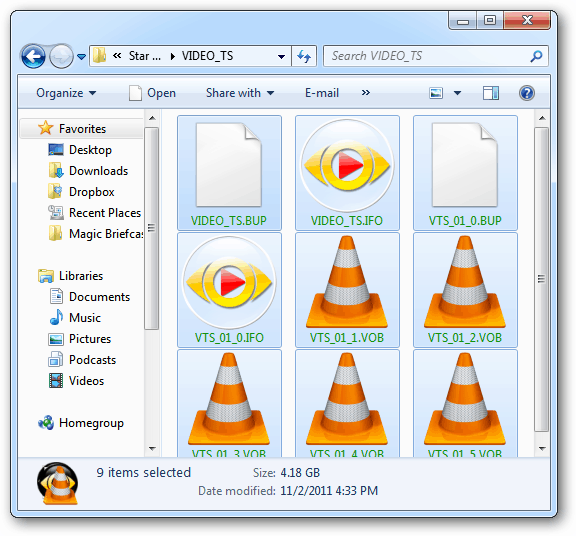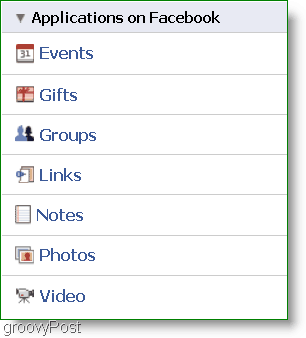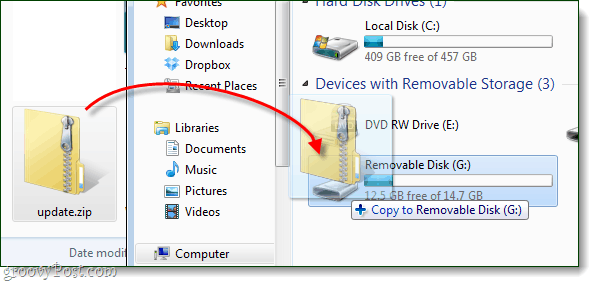Vai jums ir daudz DVD, kas atrodas apkārt un meklējat kvalitātes metodi to konsolidēšanai? Pārveidojiet tos par ISO attēlu. To var izdarīt bez maksas.
Vispirms ievietojiet DVD disku, kuru vēlaties pārveidot, datora DVD / CD diskdzinī. Kad parādās automātiskā atskaņošana, vienkārši aizveriet to.
![sshot-2011-11-02- [15-43-31] sshot-2011-11-02- [15-43-31]](/f/41ab6cca1eb4e5aec3c483eb11725167.png)
Ja esat instalējis ImgBurn, jums būs kārdinājums uz tā noklikšķināt. Tomēr tas neļauj noņemt aizsardzību pret kopēšanu. Vispirms jāveic dažas darbības.
![sshot-2011-11-02- [15-47-09] sshot-2011-11-02- [15-47-09]](/f/0c9d9c9f171b6168897b97762541b8aa.png)
Lejupielādējiet un instalējiet jaunāko DVDFab. Pēc vedņa instalēšanas ir viegli. Lai pabeigtu instalēšanu, ir nepieciešama atkārtota sāknēšana.
![sshot-2011-11-02- [15-33-43] sshot-2011-11-02- [15-33-43]](/f/56b80ae1b63be7be0c7a221643fdd006.png)
Kad jūsu sistēma atgriezīsies no rebootēšanas, palaidiet DVDFab. Tas analizēs DVD.
![sshot-2011-11-02- [15-51-52] sshot-2011-11-02- [15-51-52]](/f/435d811d46fb444f9ae038978fdf848d.png)
Pēc tam jūs atgriezīsities galvenajā DVDFab saskarnē. Atlasiet Main Movie. Avots būs DVD jūsu sistēmas diskdzinī. Atlasiet vietu, kur vēlaties ievietot VOB failus. Zem DVD kopēšana - galvenā filma izvēlieties ierakstu ar visilgāko atskaņošanas laiku. Izlemiet, vai vēlaties DVD 5 vai DVD 9 kvalitāti - lai ietaupītu vietu, es izmantoju DVD 5. Noklikšķiniet uz Tālāk.
![sshot-2011-11-02- [16-17-29] sshot-2011-11-02- [16-17-29]](/f/823ae7a7a8f1bef83baf67547b0d602e.png)
Nākamajā ekrānā piešķiriet skaļumam etiķeti - es ievietoju filmas nosaukumu. Noklikšķiniet uz Sākt.
![sshot-2011-11-02- [16-23-36] sshot-2011-11-02- [16-23-36]](/f/2ea30fe386894e61faaa9c5ad7a048e7.png)
Tagad pagaidiet, kamēr DVDFab noņem aizsardzību pret kopēšanu un eksportē VOB failus no DVD. Laiks, kas nepieciešams dažādiem datoriem, būs atkarīgs no specifikācijām un DVD lieluma.
![sshot-2011-11-02- [16-25-45] sshot-2011-11-02- [16-25-45]](/f/01b98cb4facafcd458fe1cad846a534a.png)
Kad darbība ir pabeigta, DVD tiek izstumts, un DVDFab parādīs ziņojumu. Noklikšķiniet uz Labi, pēc tam uz Pabeigt.
Piezīme: DVDFab kopēšanas aizsardzības noņemšanas sastāvdaļa vienmēr ir bezmaksas. Pārējās sastāvdaļas nodrošina 30 dienu izmēģinājumu.
![sshot-2011-11-02- [16-33-45] sshot-2011-11-02- [16-33-45]](/f/6154df3ccfc61d806fb9eb6bd938a98a.png)
Aizsardzība pret kopēšanu ir noņemta, un VOB faili atrodas iepriekš atlasītajā direktorijā. Dodieties uz šo direktoriju un atveriet mapi VIDEO_TS.
![sshot-2011-11-02- [19-02-20] sshot-2011-11-02- [19-02-20]](/f/81e5cc8c71f5e94c6e7a51e74c264021.png)
Ir laba ideja atskaņot dažus VOB failus, lai pārliecinātos, ka tie ir tīri un nav bojāti. Mans mīļākais spēlētājs par to ir VLC.
![sshot-2011-11-02- [19-03-10] sshot-2011-11-02- [19-03-10]](/f/dfc39c05ca495a55136d96d34cfc26a1.png)
Tagad lejupielādējiet un instalējiet ImgBurn ja jums tā vēl nav. Instalēšana ir pamata pēc vedņa.
Piezīme. Instalēšanas laikā noteikti noņemiet atzīmi no visas nevēlamās programmatūras, ko tā jums piedāvā. Tāpat kā šajā piemērā - tā ir jautājuma rīkjosla. Jums tas viss nav vajadzīgs. Uzturiet sistēmu tīru.![sshot-2011-11-02- [19-07-45] sshot-2011-11-02- [19-07-45]](/f/55f6d13248861fe60489a014cf64b063.png)
Palaidiet ImgBurn un noklikšķiniet uz Rakstīt failus / mapes diskā.
![sshot-2011-11-02- [19-13-06] sshot-2011-11-02- [19-13-06]](/f/015aee7fbb018535fa18a618f28e2154.png)
Pēc tam noklikšķiniet uz mapes ikonas, lai avota laukā, kurā atrodas VOB faili, pievienotu direktoriju.
![sshot-2011-11-02- [19-14-12] sshot-2011-11-02- [19-14-12]](/f/931586948bd96007fa2e8ccf6736fa73.png)
Atveriet direktoriju DVDFab, ielieciet savus VOB failus, iezīmējiet VIDEO_TS, pēc tam noklikšķiniet uz Atlasīt mapi.
![sshot-2011-11-02- [19-14-41] sshot-2011-11-02- [19-14-41]](/f/421d6a2b3d709191e39739d6615ee554.png)
Izvēlnes joslā dodieties uz Izeja >> Attēlu fails.
![sshot-2011-11-02- [19-18-45] sshot-2011-11-02- [19-18-45]](/f/fc7a35f4c6eddb570b56687ad6cceef9.png)
Sadaļā Galamērķis atrodiet ērtu atrašanās vietu, lai saglabātu ISO failu. Šeit es izvēlējos Manas filmas.
Pēc tam noklikšķiniet uz pogas apakšā, lai izveidotu ISO.
![sshot-2011-11-02- [19-20-40] sshot-2011-11-02- [19-20-40]](/f/39b048d61aab9f8ea021eac11c673408.png)
Iepriekšējās darbībās es neievietoju apjoma etiķeti, bet ImgBurn to darīs jūsu vietā - noklikšķiniet uz Jā.
![sshot-2011-11-02- [19-21-06] sshot-2011-11-02- [19-21-06]](/f/675b9c55c6da5f9ccbacf02047189ffc.png)
ImgBurn parādīs pārskatu par to, kas tiek pievienots ISO attēlam, un tā kopējo izmēru. Noklikšķiniet uz Labi.
![sshot-2011-11-02- [19-21-32] sshot-2011-11-02- [19-21-32]](/f/0b3056d559c643d8e627fd0136fb1ce3.png)
Sākas DVD diska ISO attēla izveides process. Kamēr tas darbojas, iesaku pārbaudīt Aizvērt programmu. Pretējā gadījumā jūs dzirdēsit skaļu un nepatīkamu skaņu, kas ļauj jums zināt, ka tas ir izdarīts.
![sshot-2011-11-02- [19-22-30] sshot-2011-11-02- [19-22-30]](/f/fe89a4f4d431bd9bd6baeebc44899487.png)
Kad pabeigts, ImgBurn aizvērsies. Dodieties uz mērķa direktoriju, lai atrastu izveidoto ISO.
![sshot-2011-11-02- [19-43-19] sshot-2011-11-02- [19-43-19]](/f/0c0ad77818c5d594e1894167683995a4.png)
Lai pārbaudītu, vai tas darbojas veiksmīgi, atskaņojiet ISO failu ar VLC.
![sshot-2011-11-02- [20-52-29] sshot-2011-11-02- [20-52-29]](/f/65902bc55185f2481ae6742b3c305052.png)
Tagad jūs varat pārvietot ISO uz ārēju diskdzini, lai izveidotu savu filmu kolekciju. To var ierakstīt DVD, izmantojot Windows disku attēlu rakstītājsvai ievietojiet to tīkla vietā, lai straumētu uz jūsu HTPC. Groovy!
![sshot-2011-11-02- [20-56-02] sshot-2011-11-02- [20-56-02]](/f/e3db7771e9f65177bbc3a5c67eb8cf59.png)
Lai ietaupītu vietu cietajā diskā, dodieties atpakaļ uz DVDFab mapi, kurā tika izvilkti VOB faili. Izmantojiet [Ctrl] [A], lai atlasītu visus failus, pēc tam nospiediet [Dzēst].